AutoCAD tippek, amelyet minden felhasználónak ismerni kell: az AutoCAD ökoszisztémája
App Store
„Erre is van egy alkalmazásunk!” Fedezze fel az Autodesk App Store áruházát, ahol több száz, az Autodesk által jóváhagyott beépülő modul, bővítmény és önálló alkalmazás kínálatából válogathat, hogy még hatékonyabban dolgozhasson az AutoCAD-del.

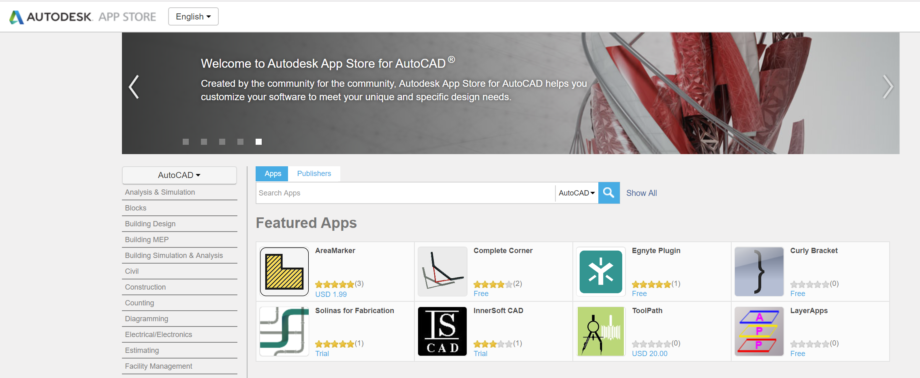
Az Autodesk App Store kétféleképpen érhető el az AutoCAD-ből:
- a szalagon kattintson a Kiemelt alkalmazások lapra, majd az App Store panelre, és válassza a Kapcsolódás az App Store áruházhoz lehetőséget,
- egyszerűbb megoldás, ha a bejelentkezési neve mellett található bevásárlókosár ikonra kattint.
Mindkét módszer megnyitja az App Store webhelyét az alapértelmezett böngészőben. Az áruház oldalán legfelül a kiemelt alkalmazások szalagja kapott helyet, ahol megtalálhatók az Autodesk által ajánlott alkalmazások, így egyszerűen tájékozódhat az újdonságokról. Ha a kiemelt alkalmazások egyike sem felel meg az aktuális igényeinek, folytathatja a keresést kulcsszavak vagy a kedvenc közzétevője alapján.
Ha már hozzáadta a kedvenc alkalmazásait, a Bővítmények lap alkalmazáskezelési eszközével megtekintheti, frissítheti vagy eltávolíthatja őket.
Speciális eszközkészletek
A lehető legjobb lépés, ha időt szeretne megtakarítani: az AutoCAD-eszközkészletek letöltésével több ezer, az adott iparág számára készült intelligens objektumot, speciális eszközt és automatizált folyamatot szerezhet be.
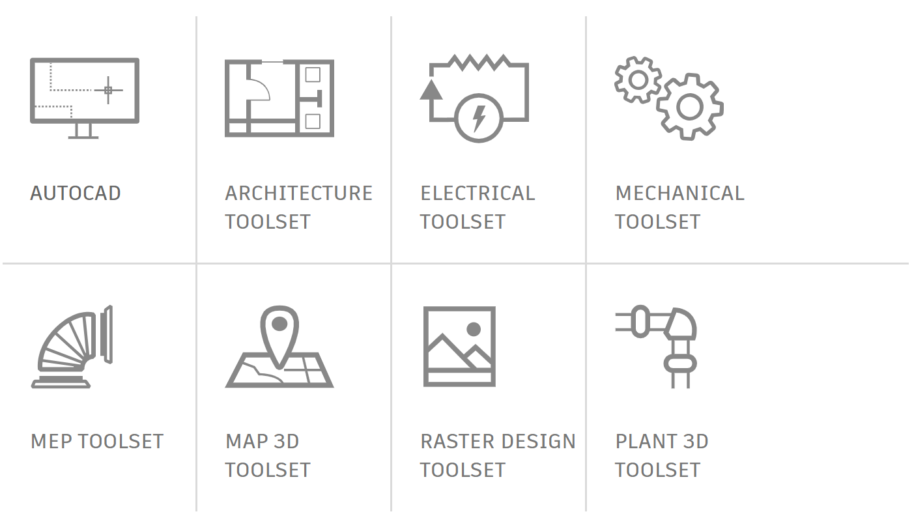
A specializált eszközkészletekkel kibővített AutoCAD 2020 előfizetés mind a hét eszközkészletet tartalmazza.
Az egyes eszközkészleteket külön kell letölteni az Autodesk Account-fiókból vagy az Autodesk asztali alkalmazáson keresztül. A bejelentkezéshez látogasson el az accounts.autodesk.com webhelyre. Innen tudja kiválasztani a letölteni kívánt eszközkészleteket.
AutoCAD webes alkalmazás
Ha éppen nem fér hozzá irodai munkaállomásához, az AutoCAD webes alkalmazás a segítségére lesz. Egyszerűen csak nyissa meg a web.AutoCAD.com webhelyet a Google Chrome-ban – nem kell semmi egyebet letöltenie vagy telepítenie.
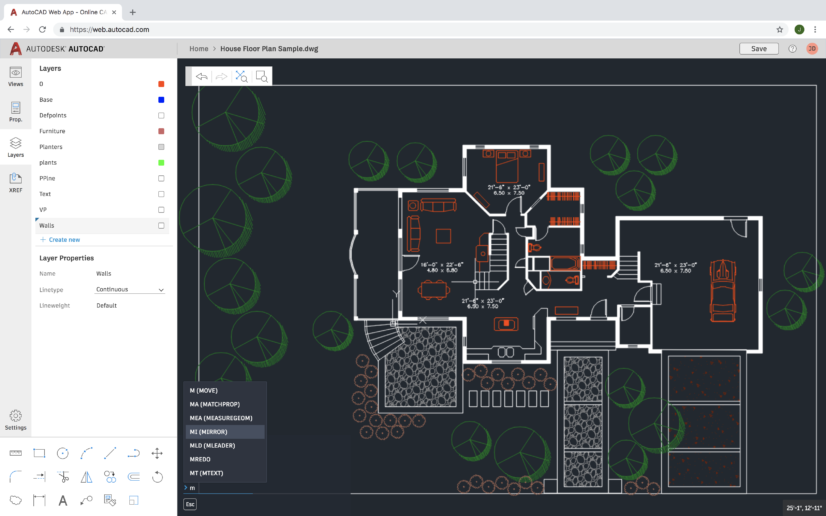
Jelentkezzen be a webes alkalmazásba Autodesk-azonosítójával (amely megegyezik az AutoCAD-előfizetéshez használt azonosítójával). Egyszerűen mentheti a rajzokat az asztali számítógépről az AutoCAD webes vagy mobil alkalmazásába, ha a „Mentés a webes és mobil alkalmazásba” lehetőséget választja az asztali AutoCAD alkalmazásmenüjének Mentés másként parancsánál.
Az alkalmazásmenü Megnyitás menüpontjának „Megnyitás a webes és mobil alkalmazásból” beállítása pedig azt teszi lehetővé, hogy hozzáférjen az AutoCAD webes vagy mobil alkalmazásában legutóbb létrehozott vagy szerkesztett rajzokhoz.
BÓNUSZTIPP: érdemes kihasználni az AutoCAD egyik jól bevált asztali funkciója, a parancssor nyújtotta előnyöket!
AutoCAD mobil alkalmazás
Út közben is szerkesztheti a rajzokat, és anélkül is lenyűgözheti az ügyfeleit, hogy nehéz tervrajzokat kellene magával cipelnie a találkozókra. Ha azonnal szüksége van a legfrissebb rajzokra kiszállás közben, mobileszközén egyszerűen megtekintheti, szerkesztheti, létrehozhatja és megoszthatja a DWG-fájlokat.
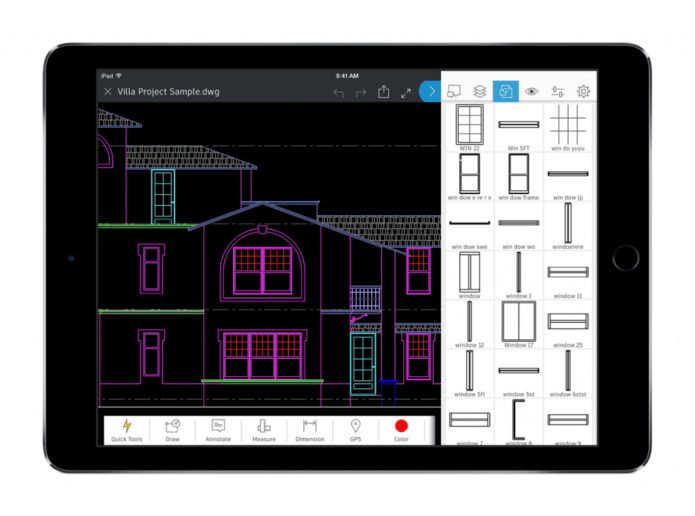
Ehhez töltse le az AutoCAD mobil alkalmazást az eszközére valamelyik alkalmazás-áruházból. Jelentkezzen be az alkalmazásba Autodesk-azonosítójával (amely megegyezik az AutoCAD-előfizetéshez használt azonosítójával). A rajzokat elérheti az Autodesk ingyenes felhőtárhelyfiókjából vagy más felhőfiókokból, például a Google Drive-ból, a Dropboxból vagy a OneDrive-ból.
BÓNUSZTIPP: az AutoCAD mobil alkalmazás közvetlenül képes kapcsolódni a Leica DISTO mérőeszközökhöz. Hozzon létre egy vonalat a rajzon, mérje meg a DISTO-val, és a hossz automatikusan frissül.
Az AutoCAD mobil alkalmazásáról ITT olvashat!
Ne féljen a hibáktól
Ne féljen kísérletezni az AutoCAD-del, és bátran kövessen el hibákat. Minél több hibát vét, annál jobban kiismeri a szoftver használatát.
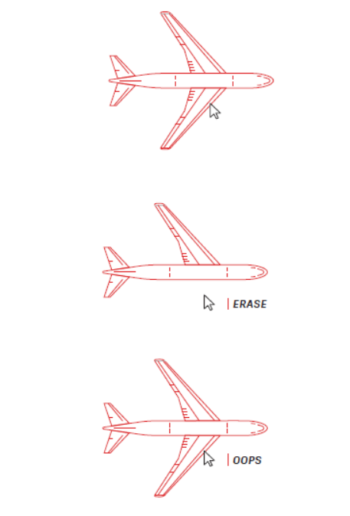
Annak érdekében, hogy a felhasználók ne veszítsék el kísérletezőkedvüket, az AutoCAD számos lehetőséget kínál a hibák kijavítására:
- VISSZA (vagy V): megfordítja a parancsok hatását. Ha megadja a visszavonni kívánt korábbi műveletek számát, nem kell többször kiadnia a parancsot.
- RADÍR: eltávolítja a kijelölt objektumokat a rajzból.
- HOPP: visszaállítja a RADÍR paranccsal legutóbb eltávolított objektumokat.
- TISZTÍT: eltávolítja a nem használt elemeket (például blokkdefiníciókat és fóliákat) a rajzból.
- TÖBBSZELTÁVOLÍT: eltávolítja a megkettőzött vagy egymást átfedő vonalakat, íveket és vonalláncokat, a részlegesen átfedő és az érintkező elemeket pedig egyesíti.
Adja önmagát!
Az AutoCAD használatának nem létezik helyes vagy helytelen módja. Bármilyen feladatot valószínűleg legalább tízféleképpen végre lehet hajtani. Bár vannak hatékonyabb és kevésbé hatékony módszerek, válassza azt, amelyiket a legkézenfekvőbbnek találja.
Amennyiben szakmai ismereteit bővítené és elsőként szeretne hozzáférni a legfrissebb újdonságokról szóló hírekhez vagy cikkekhez, elég egyetlen lépés. Legyen tagja Facebook közösségünknek vagy iratkozzon fel Hírlevelünkre.
Kapcsolattartó:


